Bladwijzerbalk tonen in de browser
Artikel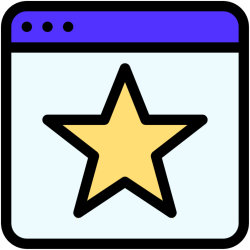
De bladwijzerbalk in je browser helpt je om favoriete websites snel te openen. Maar standaard is die balk niet altijd zichtbaar. Zo maak je hem zichtbaar.
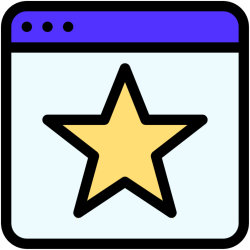
Bladwijzerbalk inschakelen
Op de bladwijzerbalk (ook wel favorietenbalk genoemd) kan je veelgebruikte websites opslaan. De balk staat onder de adresbalk, maar is soms verborgen. Zo maak je hem zichtbaar.
Bladwijzerbalk in Chrome
- Open Chrome.
- Klik rechtsboven op de drie puntjes (Google Chrome aanpassen en beheren)
 .
. - Klik op Bladwijzers en lijsten en daarna op Bladwijzerbalk bekijken.
De balk verschijnt onder de adresbalk. Wil je een website toevoegen? Lees meer in de tip 'Alles over de bladwijzerbalk in Chrome'.
Bladwijzerbalk in Firefox
- Open Firefox.
- Klik rechtsboven op de drie streepjes (Toepassingsmenu openen).
- Klik op Bladwijzers.
- Klik op Bladwijzerbalk tonen.
Bladwijzer toevoegen
- Ga naar de website die je wil opslaan.
- Klik naast de adresbalk op de ster (Bladwijzer voor deze pagina maken).
- Geef een korte naam in het veld 'Naam'.
- Klik bij 'Locatie' op het uitklapmenu.
- Kies Bladwijzerbalk en klik op Opslaan.
Favorietenbalk in Edge
- Open Edge.
- Klik rechtsboven op de drie puntjes (Instellingen en meer)
 .
. - Klik op Favorieten.
- Klik op Meer opties en dan op Werkbalk Favorieten weergeven > Altijd.
De balk staat nu onder de adresbalk. Wil je een website opslaan? Lees 'Favoriete websites in Edge'.
Favorietenbalk in Safari
- Open Safari.
- Klik in de menubalk bovenaan op Weergave.
- Klik op Toon favorietenbalk.
Bladwijzer toevoegen
- Ga naar de website die je wil opslaan.
- Klik bovenaan op Bladwijzers.
- Klik op Voeg bladwijzer toe.
- De naam van de site staat meestal al ingevuld. Pas dit aan als je wil.
- Klik op Voeg toe.
Ben je geholpen met dit artikel?
Laat weten wat je van dit artikel vond, daarmee help je de redactie van Digidak+ én andere gebruikers van de website.
Meer over dit onderwerp
Extensies vinden en installeren
Geef je browser extra functies met extensies. Denk aan een adblocker of hulpmiddel om video's te downloaden. Hoe installeer je een extensie? Hier lees je hoe dat werkt.
Favoriete websites in Edge
Sla favoriete websites op als Favoriet in Edge. Zo kun je ze snel openen via het menu.
Bekijk meer artikelen met de categorie:
Meld je aan voor de nieuwsbrief van Digidak+
Elke maand duidelijke uitleg en leuke tips over de digitale wereld. Gratis en zomaar in je mailbox.